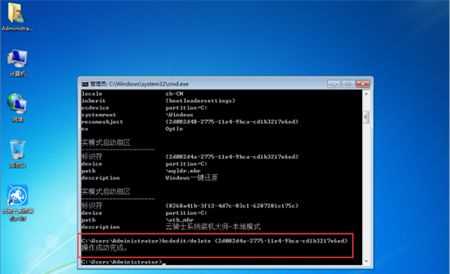Win7如何删除多余系统启动项?最近有用户询问这个问题,启动项是电脑开机后一起启动的项目,启动项太多会导致电脑运行卡顿,有没有方法可以删除多余的启动项呢?针对这一问题,本篇带来了详细的解决方法,分享给大家,一起看看吧。 ![]()
技术员联盟win7系统旗舰优化版iso镜像 V2023 [电脑系统] 大小:5.82 GB 类别:技术员 立即下载
Win7如何删除多余系统启动项?
1、打开电脑我们会看到WIN7下面那个一键还原选项,进不去,没有用的(看着多余的就烦)。
2、我们可以进入到系统里面进行删除打开运行或WIN+R ,并输入cmd 回车,我们输入bcdedit,点击回车。
3、输入bcdedit我们可以看到现在系统出现的启动项目录。接着我们可以输入以下命令即可删除启动菜单bcdedit/delete {图中标注的部分}每个机子的不一样,查看到自己就可以了。输完后点击回车。

4、删除成功,操作完成。